| 从零开始 OpenCV 学习课 | 您所在的位置:网站首页 › cmake使用 › 从零开始 OpenCV 学习课 |
从零开始 OpenCV 学习课
|
官方的 OpenCV-Python 库缺少一些涉及专利的或测试的算法(例如 SURF、Multitracking),需要自己下载源码,编译生成 带有 OpenCV_contrib 接口的 OpenCV 库。 本文详细讲解使用 CMake 与 Visual Studio,编译生成 带有 OpenCV_contrib 接口的 OpenCV 库。这个过程非常麻烦,容易遇到各种问题。作者从网上搜了很多文章,很多语焉不详,或者缺失关键步骤(也许只是一个细节),多次尝试多次失败,多次失败至于成功。 1. 工具下载与安装首先需要安装与配置 CMake 与 Visual Studio,已经装过的可以跳过。 1.1 下载和安装 Visual Studio推荐“以管理员身份运行”打开安装程序。 Visual Studio 安装后占用空间很大(8~10G),推荐修改安装目录/下载缓存目录,建议不要安装在 C 盘。 注意安装 Visual Studio 时添加 C++桌面开发 和 Python开发。 安装 Visual Studio 的详细步骤,本文不做详细介绍,可以参考:Visual Studio安装教程。 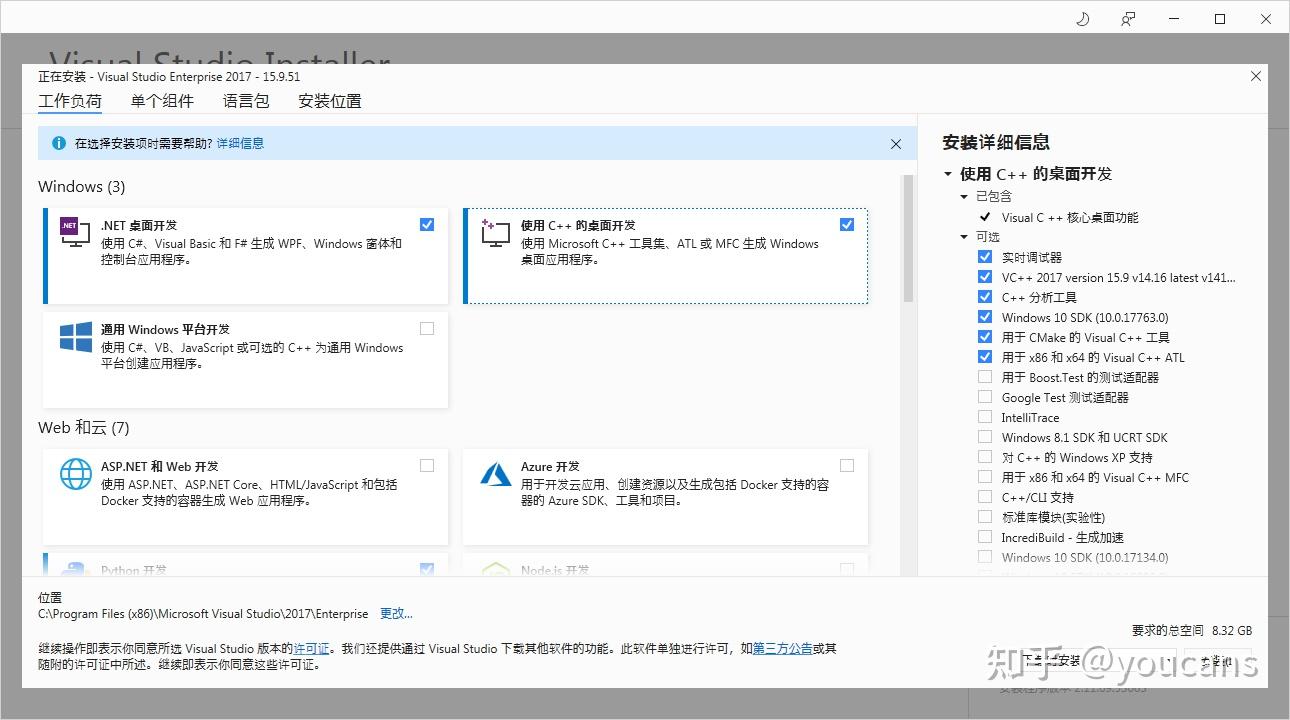 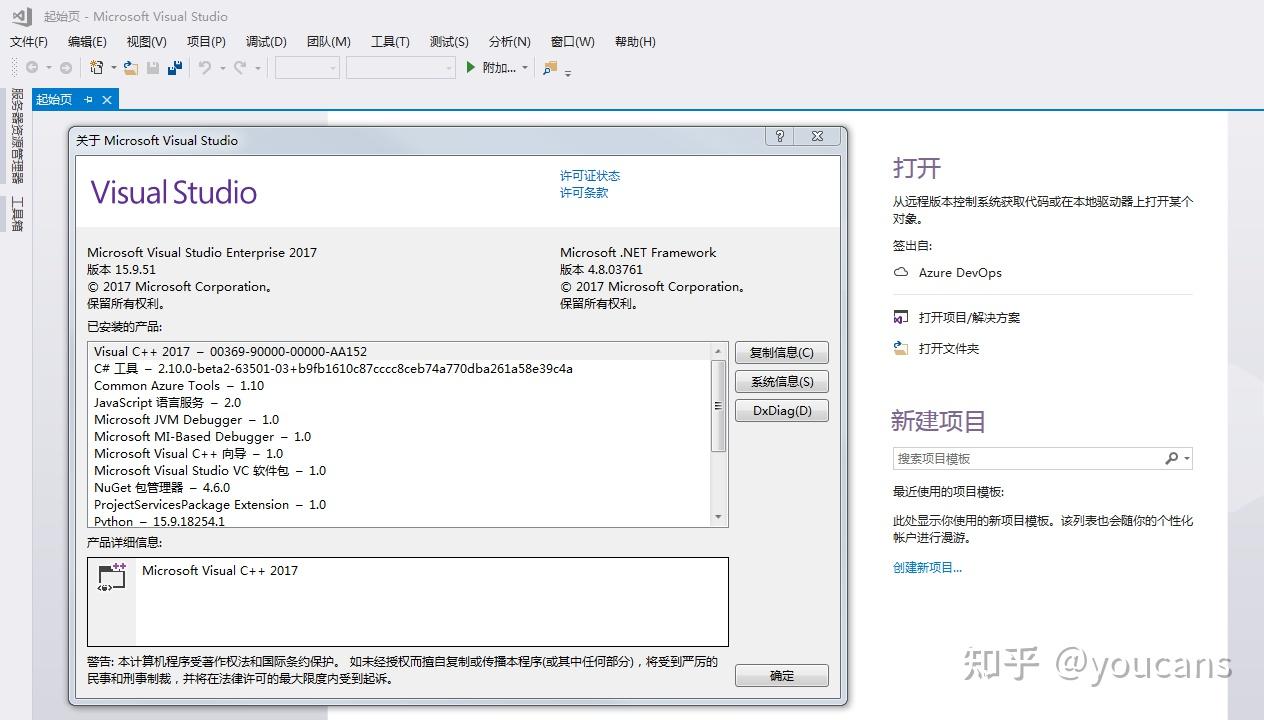 1.2 下载和安装 CMake 1.2 下载和安装 CMake根据系统配置,在 CMake官网 下载安装包,例如:cmake-3.24.1-windows-x86_64.msi。CMake 官网地址:https://cmake.org/ 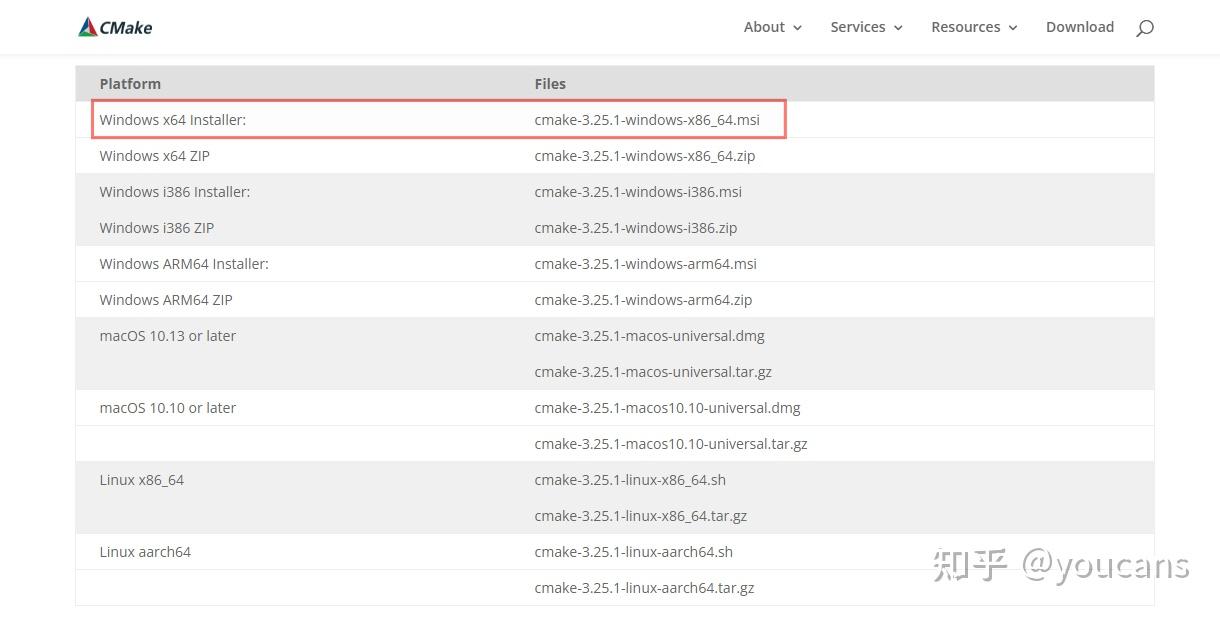 安装 CMake,安装过程比较简,可以参考:Windows下Cmake安装步骤详解(图文)。 注意安装时将 CMake 添加到用户变量。 安装完成后可以进入 cmd 查看版本:cmake /V 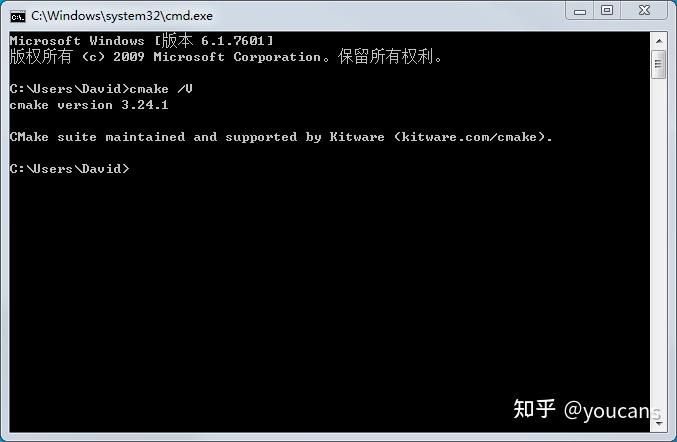 2. 下载和编译 OpenCV 源码2.1 下载 OpenCV 源码 2. 下载和编译 OpenCV 源码2.1 下载 OpenCV 源码OpenCV 源码可以从 OpenCV 官网或 Github 下载,也可以从 Gitee 码云 国内下载。目前的最新版本是 OpenCV 4.6.0。 注意官网下载时,要下载源码或源码的压缩文件,而不是类似 opencv_contrib_python-4.4.0.46-cp38-cp38-win_amd64.whl 的编译文件的压缩包。 Github 下载地址: OpenCV 源码(https://github.com/opencv/opencv/releases)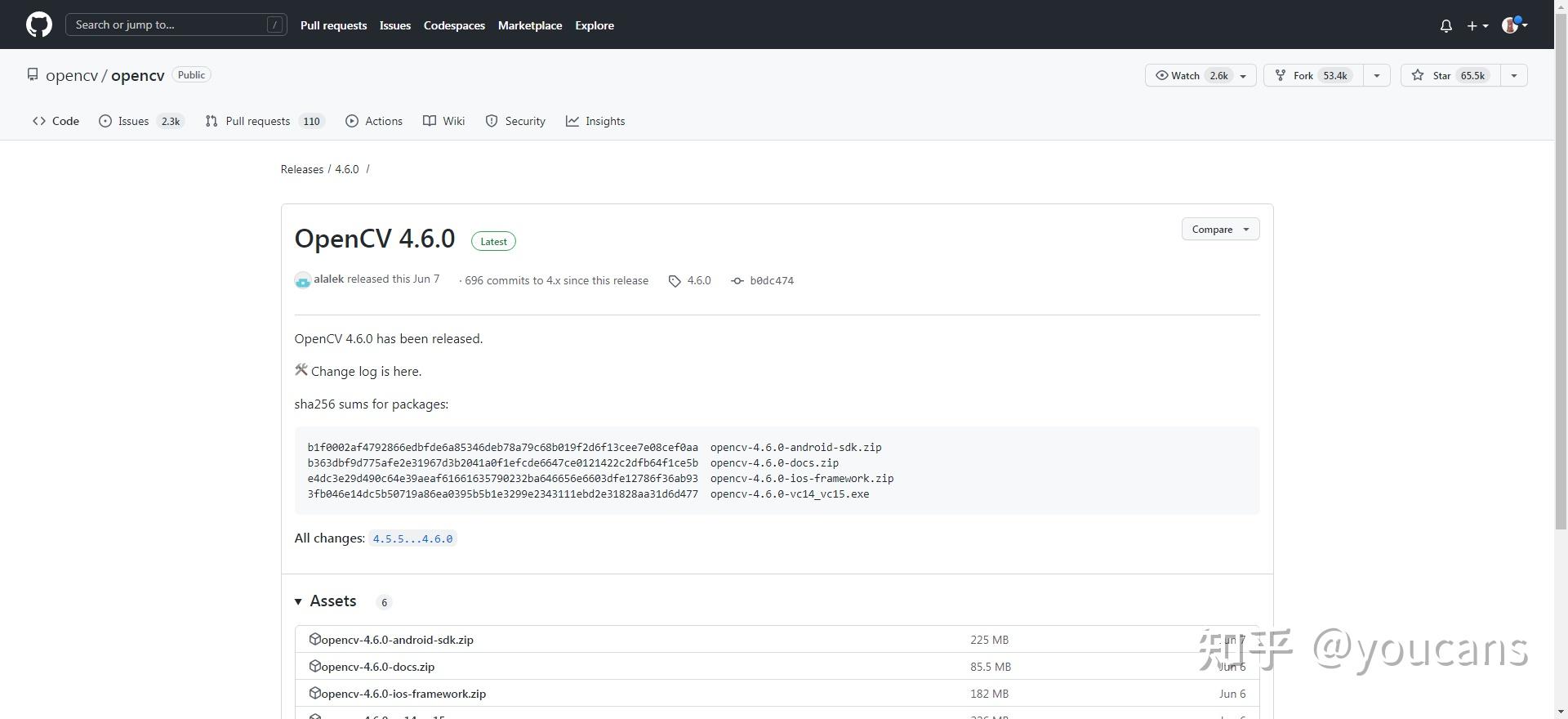 Gitee 码云 国内下载地址: OpenCV_contrib 码云库(https://gitee.com/opencv-lhd/opencv_contrib) 2.2 下载 OpenCV_contrib 源码 Gitee 码云 国内下载地址: OpenCV_contrib 码云库(https://gitee.com/opencv-lhd/opencv_contrib) 2.2 下载 OpenCV_contrib 源码OpenCV_contrib 源码可以从 Github 下载,也可以从 Gitee 码云 国内下载。 注意要下载与 OpenCV 源码相同版本的 OpenCV_contrib,例如都选择 4.6.0 版本。 Github 下载地址:OpenCV_contrib 源码(https://github.com/opencv/opencv_contrib/releases)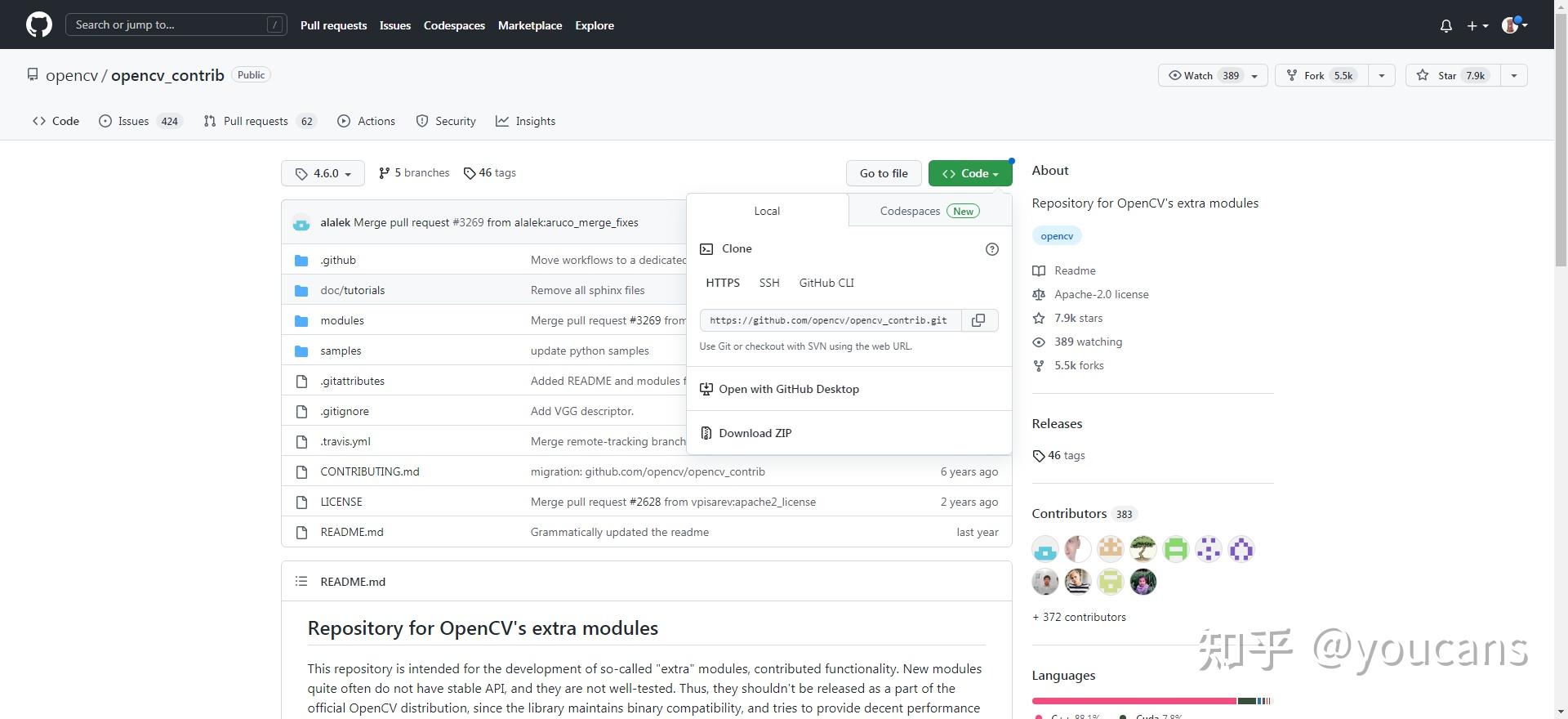 Gitee 码云 国内下载: OpenCV_contrib 码云库(https://gitee.com/opencv-lhd/opencv_contrib) 2.3 解压下载的源码压缩文件例如:OpenCV 4.6.0 源码解压到指定的文件夹 D:\CV2\Opencv-4.6.0,OpenCV_contrib 4.6.0 源码解压到文件夹 D:\CV2\Opencv_contrib-4.6.0。注意:新建子目录 build 作为 CMake output 路径,用于存放编译的中间文件和输出文件。 Gitee 码云 国内下载: OpenCV_contrib 码云库(https://gitee.com/opencv-lhd/opencv_contrib) 2.3 解压下载的源码压缩文件例如:OpenCV 4.6.0 源码解压到指定的文件夹 D:\CV2\Opencv-4.6.0,OpenCV_contrib 4.6.0 源码解压到文件夹 D:\CV2\Opencv_contrib-4.6.0。注意:新建子目录 build 作为 CMake output 路径,用于存放编译的中间文件和输出文件。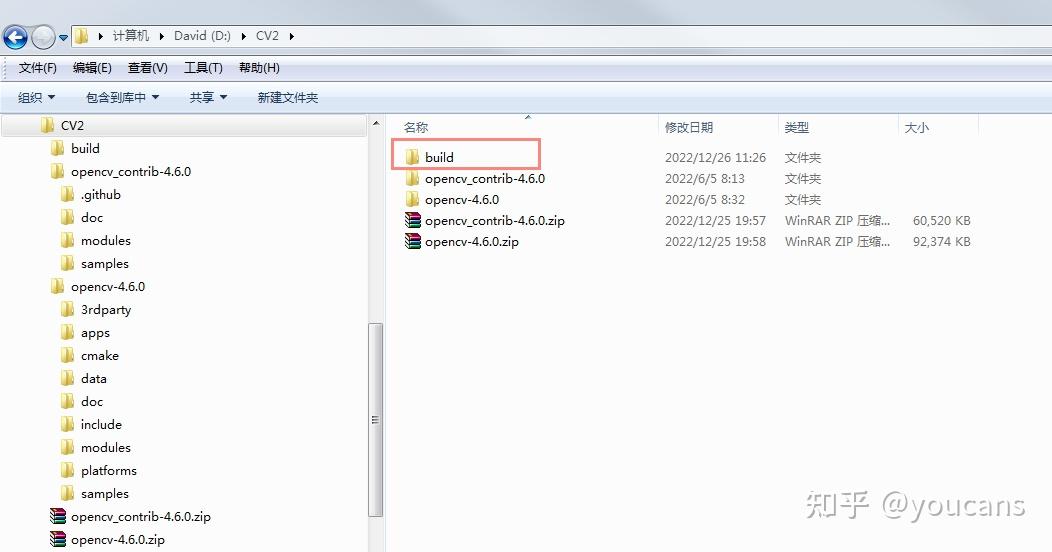 3. 用 CMake 编译 OpenCV 源码3.1 CMake 项目设置 3. 用 CMake 编译 OpenCV 源码3.1 CMake 项目设置参考下图进行设置: Where is the source code 选项:设为 OpenCV 4.6.0 源码解压的文件夹。Where to build the binaries 选项:设为建立的子目录 build,即 CMake output 路径。点击 Configure 按键弹出菜单,选择安装的 Visual Studio 版本,并选择处理器类型(默认x64),点击 finish 完成 Configure 设置。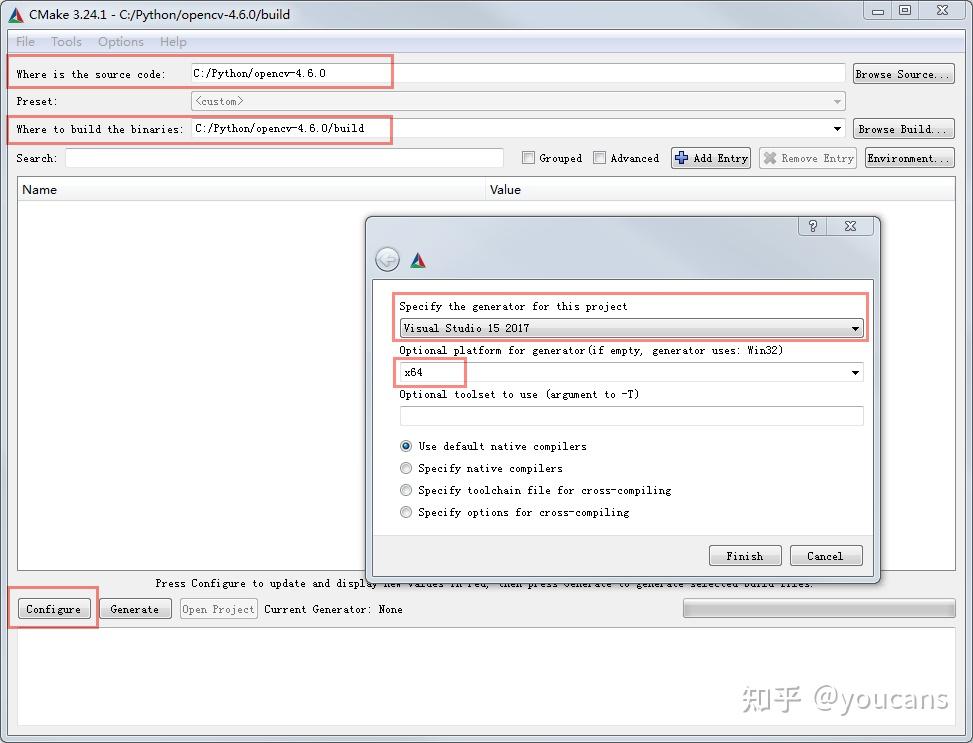 开始配置构建项目,等待。。。 3.2 CMake 项目构建构建过程中有提示,其中可能会有红色报错,通常是由于文件下载失败。 如果最后能出现图中的 Configuring done,说明构建通过。 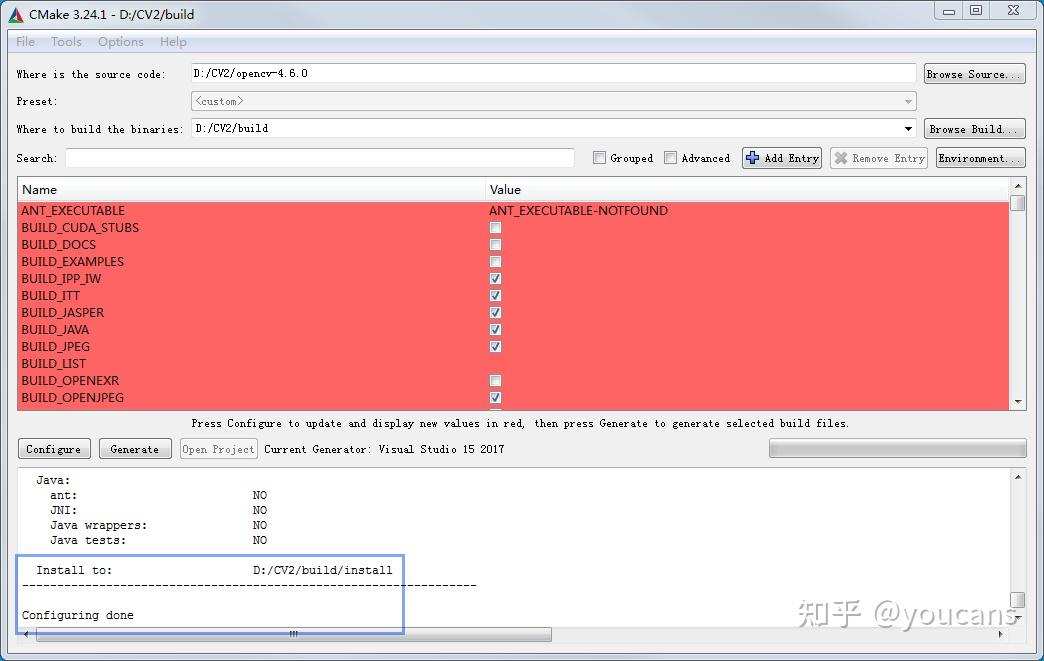 对于红色报错信息,可以忽略,也可以再次点击 Configuring 按钮重新配置。还可以手动处理,详见:用Cmake 编译OpenCV常见的错误。 中间区域的选项可以根据需要进行选择,例如: WITH 区域: 选择需要的额外功能,例如是否支持GUDA等BUILD区域:可以配置构建项目,如果编译失败,查看是哪个项目,可以取消该项目的勾选后再次重新编译3.3 向项目添加 OpenCV_contrib修改 CMake 界面中部的 Name-Value 选项设置:找到如图 OPENCV_ENABLE_NONFREE,勾选 Value 栏中的选项框。找到如图 OPENCV_EXTRA_MODULES_PATH,在 Value 栏中添加解压的 Opencv_contrib 文件路径 ,推荐设置到 modules 文件夹。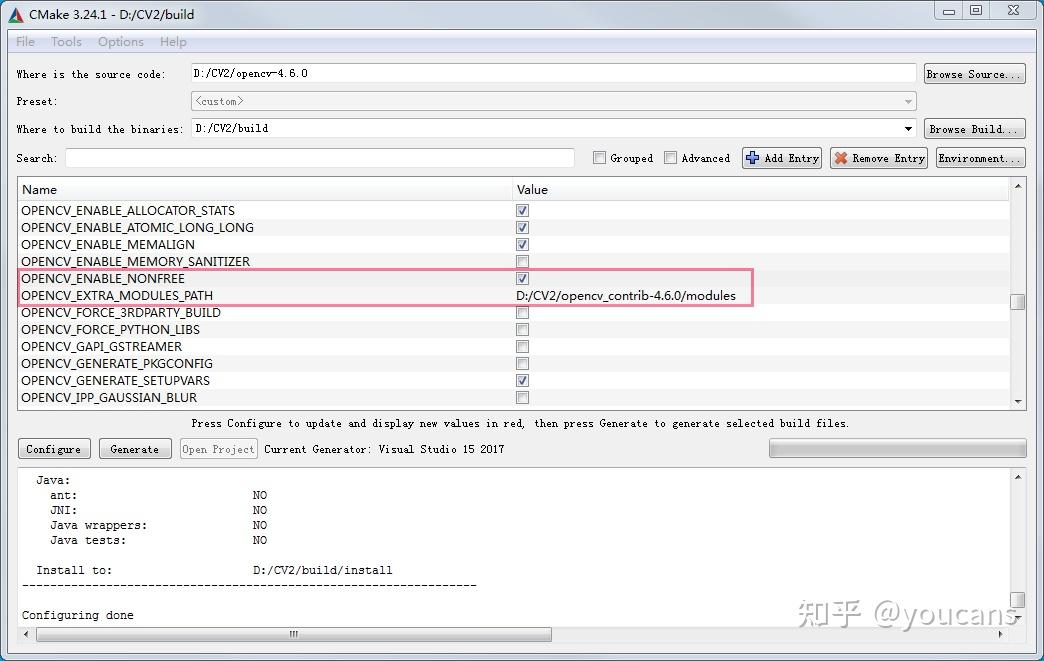 再次点击 Configure按键,加载 xfeatures2d 等 contrib 功能模块,完成后再次出现图中的 Configuring done,说明构建完成。3.4 生成 opencv.sln 文件点击 Generate按键进行编译,完成后出现图中的 Generating done,说明 OpenCV 库编译完成。生成的解决方案文件 opencv.sln 文件在CMake output 路径 D:\CV2\build 中。 再次点击 Configure按键,加载 xfeatures2d 等 contrib 功能模块,完成后再次出现图中的 Configuring done,说明构建完成。3.4 生成 opencv.sln 文件点击 Generate按键进行编译,完成后出现图中的 Generating done,说明 OpenCV 库编译完成。生成的解决方案文件 opencv.sln 文件在CMake output 路径 D:\CV2\build 中。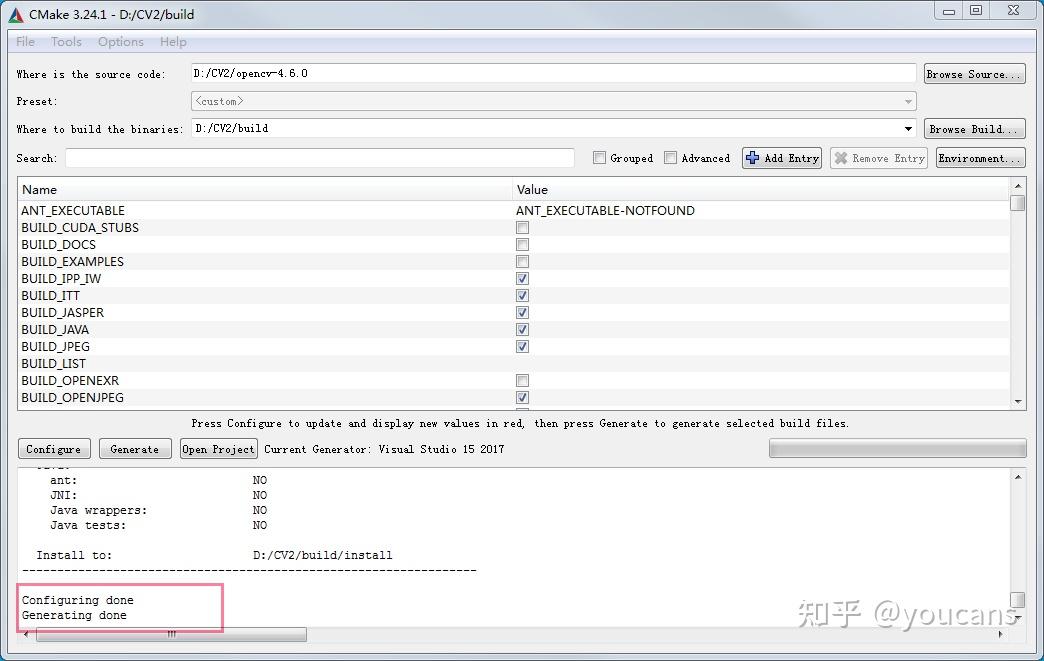 4. 用 Visual Studio 生成带有 OpenCV_contrib 接口的 OpenCV 库4.1 打开解决方案文件 4. 用 Visual Studio 生成带有 OpenCV_contrib 接口的 OpenCV 库4.1 打开解决方案文件在 CMake 中点击 Open Project 按键打开项目,也可以直接用 Visual Studio 打开建立的 opencv.sln 文件。 Visual Studio 加载解决方案项目...等待 4.2 生成 Debug 方案 在 Visual Studio 选择 Debug 模式,x64,菜单选择生成->生成解决方案,进行编译。漫长等待,“输出”状态栏将显示正在执行的操作,等待... 终于完成,输出显示:“生成: 成功 172 个,失败 2 个,最新 0 个,跳过 10 个”,实际执行的成功/失败个数可能不同。 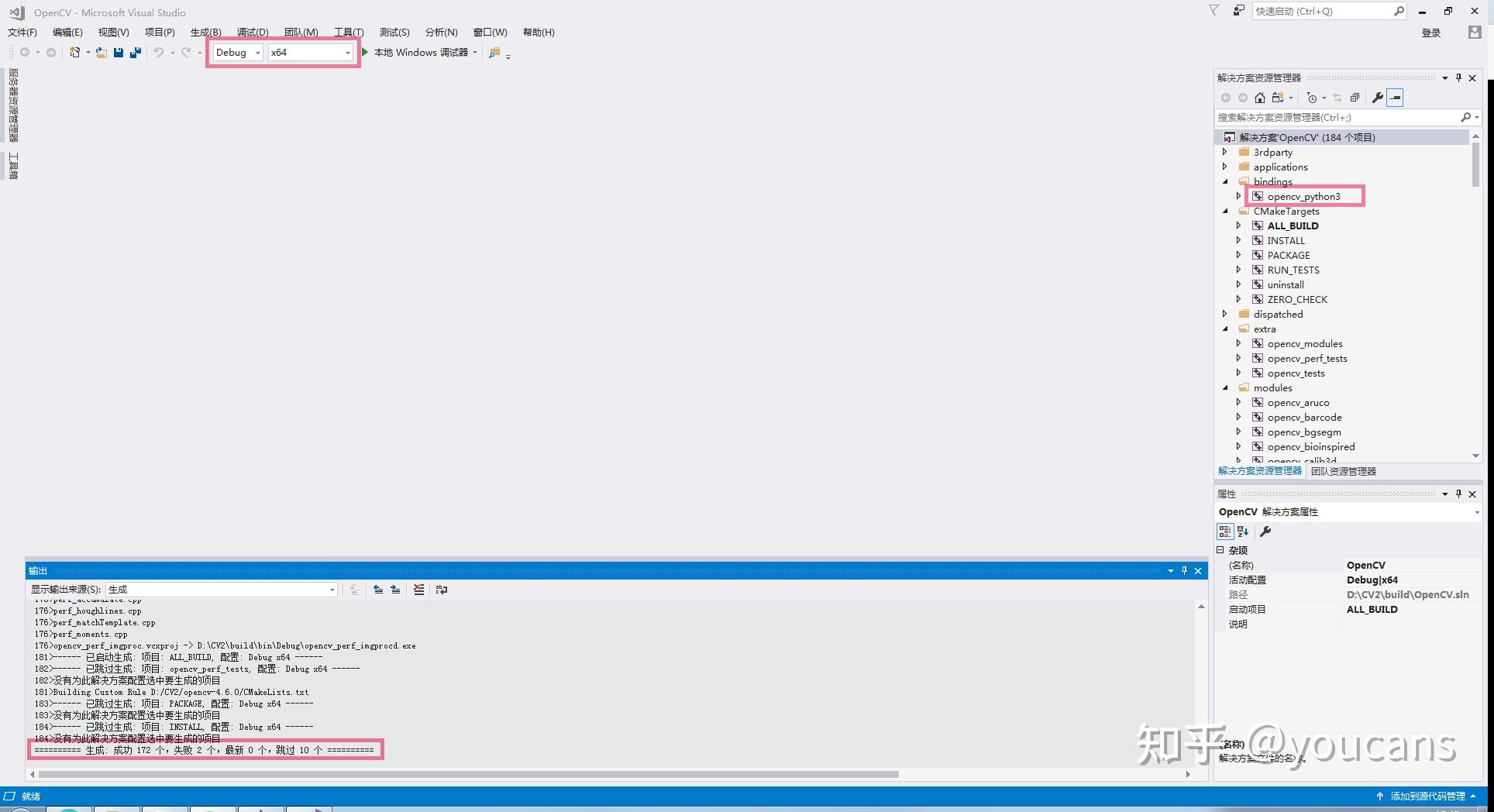 从 Visual Studio 右侧“解决方案资源管理器” 选择 “CMakeTargets-INSTALL”,点击唤出右键菜单,选择 “仅用于项目-仅生成 INSTALL”,进行打包。 从 Visual Studio 右侧“解决方案资源管理器” 选择 “CMakeTargets-INSTALL”,点击唤出右键菜单,选择 “仅用于项目-仅生成 INSTALL”,进行打包。“输出”状态栏将显示正在执行的操作,等待... 完成后输出显示:“生成: 成功 1 个,失败 0 个,最新 0 个,跳过 0 个”。 4.3 生成 Release 版本在 Visual Studio 将 Debug 模式 修改为 Release 模式,更新项目配置。此时可以选择 清理解决方案(非必须)。完成后输出显示:“清理: 成功 174 个,失败 0 个,跳过 10 个”。 在 Release 模式下,选择生成->生成解决方案,进行编译。更加漫长的等待,“输出”状态栏将显示正在执行的操作... 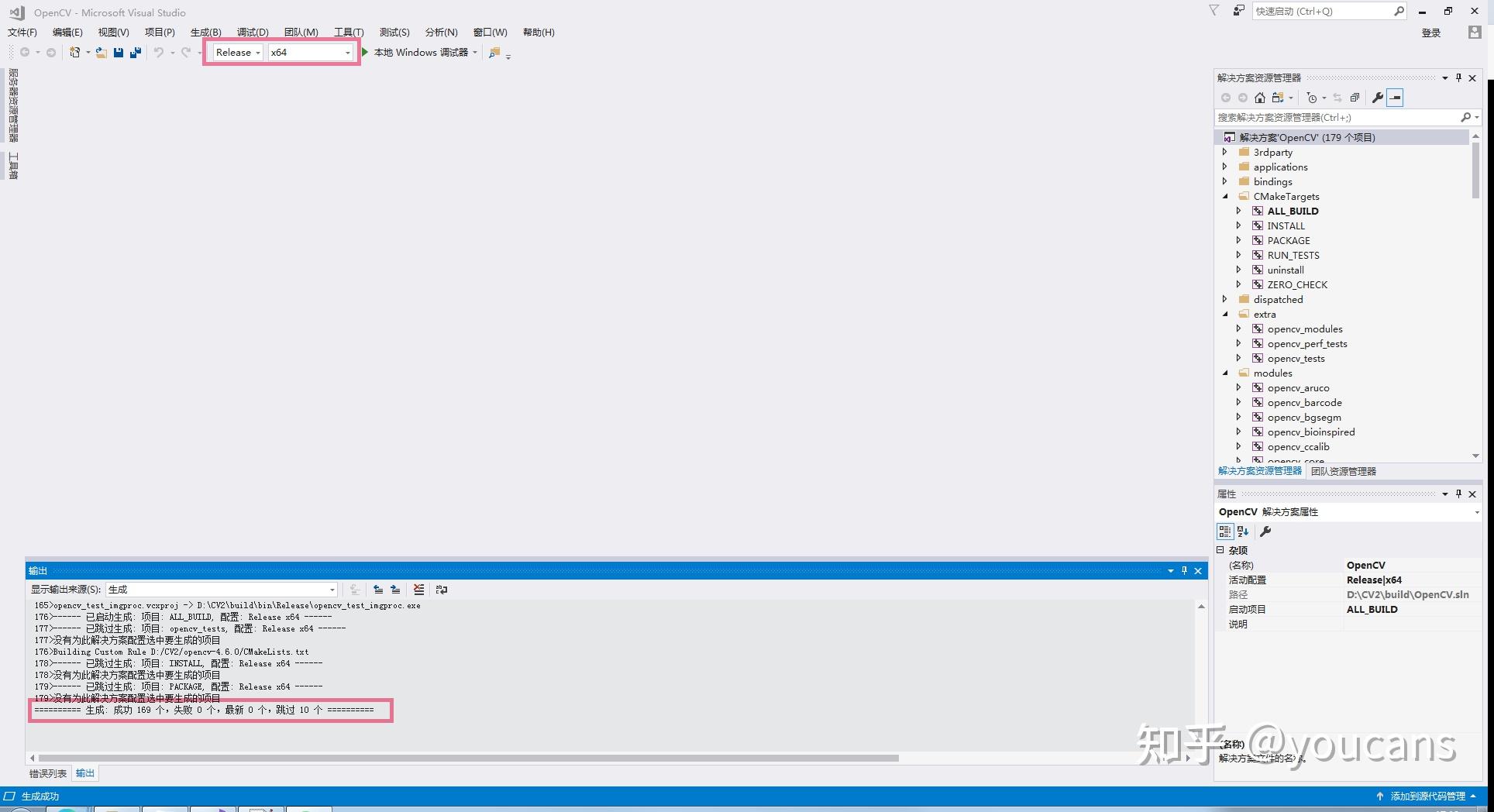 终于完成,输出显示:“成功 169 个,失败 0 个,最新 0 个,跳过 10 个”。 如果报错失败,如果不是核心模块,建议先根据报错提示信息,从右侧的“解决方案资源管理器” 选择报错的模块,右键选择“移除”,再重新执行“生成解决方案”。 从 Visual Studio 右侧“解决方案资源管理器” 选择 “CMakeTargets-INSTALL”,点击唤出右键菜单,选择 “仅用于项目-仅生成 INSTALL”,进行打包。完成后输出显示:“生成: 成功 1 个,失败 0 个,最新 0 个,跳过 0 个”。 4.4 使用 cv2.pyd 文件以上 Visual Studio 编译生成 OpenCV-Python接口,在 CMake output 路径下的 lib\python3\Release 目录中生成了带有 OpenCV_contrib 接口的 OpenCV库文件,例如:cv2.pyd 或 cv2.cp36-win32.pyd。 将生成的 cv2.pyd 或 cv2.cp36-win32.pyd 复制到相应的 python 安装目录的 lib/site-packet/cv2 下即可使用。根据环境设置的不同,cv2.pyd 也可能已经自动部署。 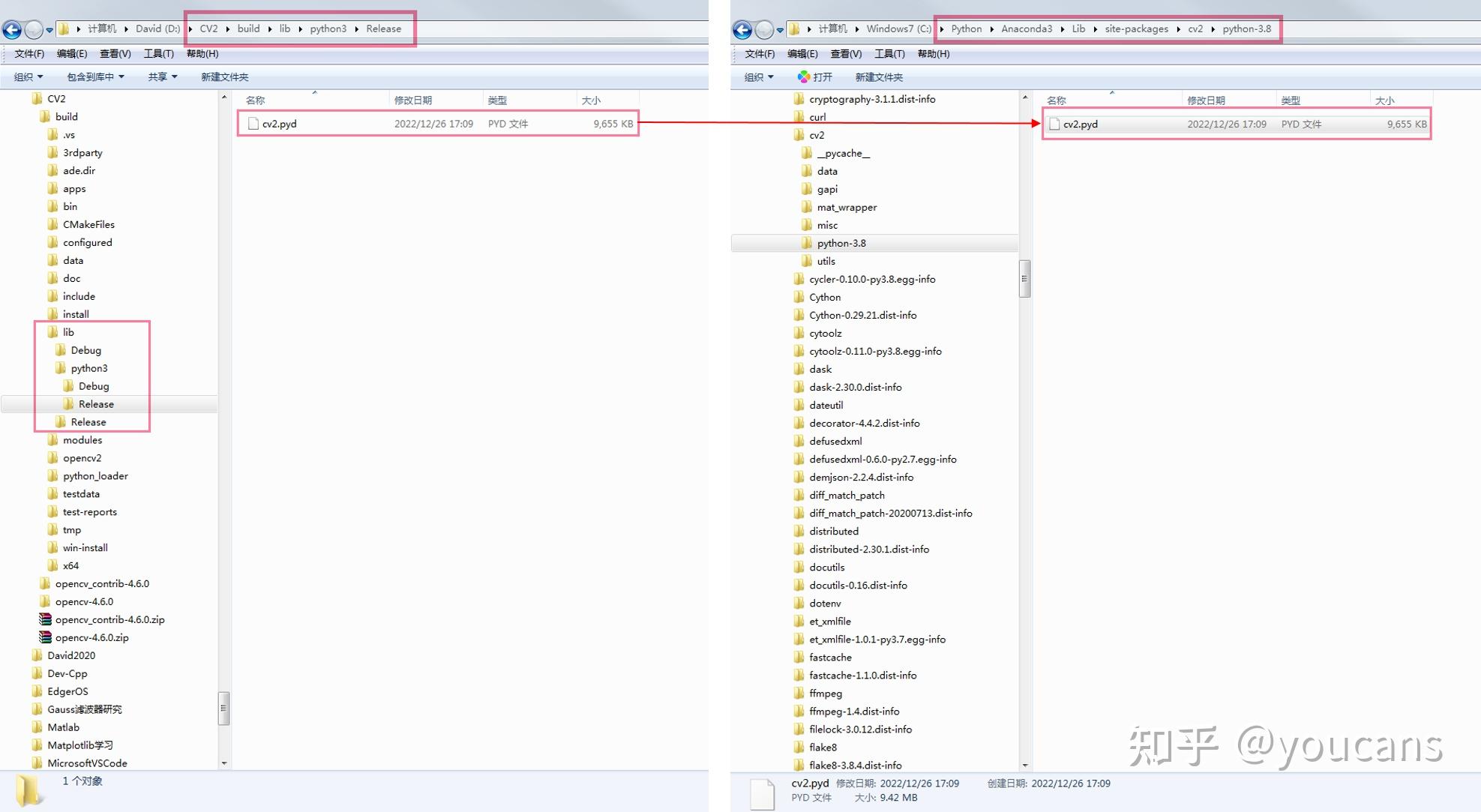 顺便说一下,如果检查 D:\CV2,所占空间高达 24.1GB。不过,除了保存 pyd 文件的 lib 目录,其它目录都可以删除。 5. 使用带有 OpenCV_contrib 接口的 OpenCV 库5.1 测试带有 OpenCV_contrib 接口的 OpenCV 库在 python 的交互界面中输入 import cv2,如果没有报错就说明编译的 python 接口成功。 5.2 使用 OpenCV_contrib 库的函数在 OpenCV 中 ximgproc 模块中提供了 cv::xfeatures2d::SURF 类实现 SURF 特征检测算法。 SURF 是专利算法,OpenCV3、OpenCV4 将其移入了 OpenCV_contrib 扩展模块中,使用 SURF 需要 opencv-contrib-python 包的支持。在 OpenCV/Python 的一些版本中对编译进行了限制,使用 SURF 算法时会出现错误,需要自行编译并选择 OPENCV_ENABLE_NONFREE选项。 本例程示例加速鲁棒特征变换(SURF算法)的使用。通过本例程可以检查带有 OpenCV_contrib 接口的 OpenCV 库是否正确使用。 """ 200 OpenCV examples by youcans / OpenCV 例程 200 篇 Copyright: 2022, Shan Huang, [email protected] """ # 【1704】特征检测之加速鲁棒特征变换(SURF算法) import cv2 as cv import numpy as np from matplotlib import pyplot as plt if __name__ == '__main__': img = cv.imread("../images/Fig1701.png", flags=1) gray = cv.cvtColor(img, cv.COLOR_BGR2GRAY) # (500, 500) print("shape of image: ", gray.shape) # SURF 关键点检测和特征描述 surf = cv.xfeatures2d.SURF_create() # 实例化 SURF 对象 # kp, descriptors = surf.detectAndCompute(gray) # 检测关键点和生成描述符 kpSurf = surf.detect(gray) # 关键点检测 kpSurf, desSurf = surf.compute(gray, kpSurf) # 生成描述符 print("Num of keypoints: ", len(kpSurf)) # 695 imgS = cv.convertScaleAbs(img, alpha=0.25, beta=192) imgSurf1 = cv.drawKeypoints(imgS, kpSurf, None) # 只绘制关键点位置 imgSurf2 = cv.drawKeypoints(imgS, kpSurf, None, flags=cv.DRAW_MATCHES_FLAGS_DRAW_RICH_KEYPOINTS) # 绘制关键点大小和方向 plt.figure(figsize=(9, 3.4)) plt.subplot(131), plt.title("1. Original") plt.axis('off'), plt.imshow(cv.cvtColor(img, cv.COLOR_BGR2RGB)) plt.subplot(132), plt.title("2. SURF keypoints") plt.axis('off'), plt.imshow(cv.cvtColor(imgSurf1, cv.COLOR_BGR2RGB)) plt.subplot(133), plt.title("3. SURF keypoint scaled") plt.axis('off'), plt.imshow(cv.cvtColor(imgSurf2, cv.COLOR_BGR2RGB)) plt.tight_layout() plt.show() 运行结果: 程序运行结果如图17-5所示。子图1是原始图像,子图2、子图3将SURF检测的关键点绘制在原始图像上。子图2只绘制了关键点的中心,子图3对每个关键点绘制表示关键点大小和方向的圆圈。 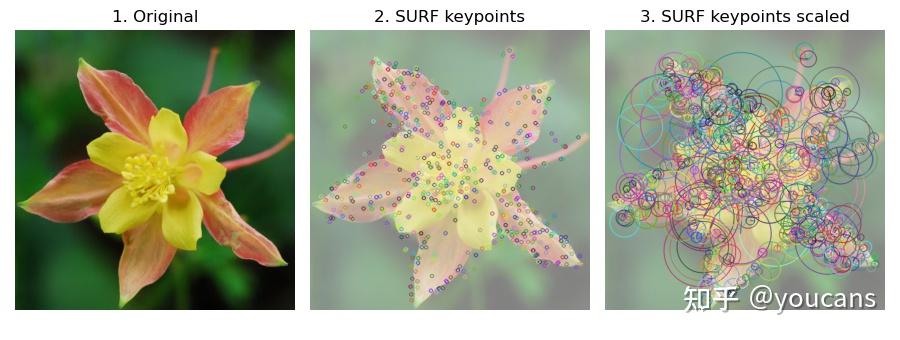 【本节完】 版权声明: 欢迎关注『Python 小白从零开始 OpenCV 学习课 @ youcans』 原创作品 『youcans 原创作品』,转载必须标注原文链接:用 CMake 编译 OpenCV contrib 包 Copyright 2021 youcans, XUPT Crated:2022-12-26 |
【本文地址】